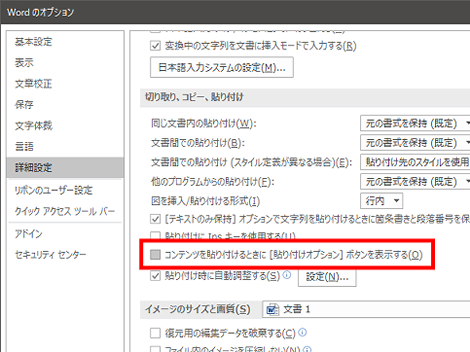Office(Woprd/Excel/PowerPoint)の貼り付けで「貼り付けオプション」を表示させない方法
Office(Woprd/Excel/PowerPoint)の貼り付けで「貼り付けオプション」を表示させない方法を紹介します。
1.はじめに
Wordで適当な文字を入力します。
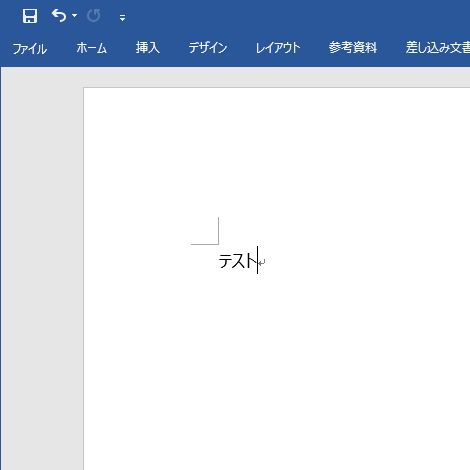
入力した文字を選択してコピーします。
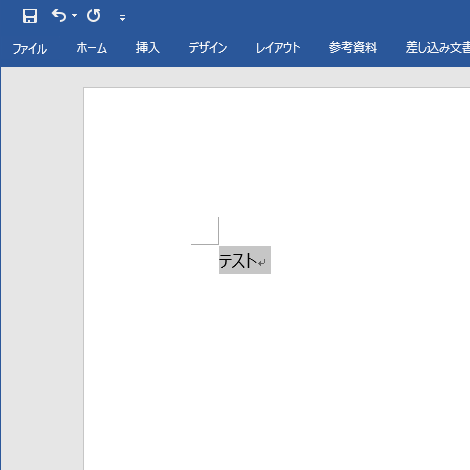
ペーストすると、赤枠で囲んだ「貼り付けオプション」が表示されます。
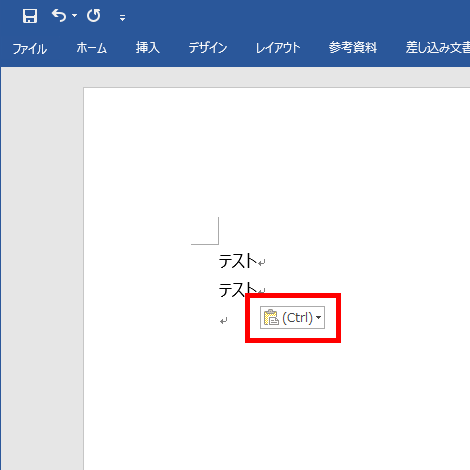
この貼り付けオプションは貼り付け時に形式を選択するためのものですが、貼り付ける位置によっては他のテキストに被ってしまい、邪魔になるときがあります。
この「貼り付けオプション」を表示しないようにしたいのですが、方法が分かりません。
ということで、Office(Woprd/Excel/PowerPoint)の貼り付けで「貼り付けオプション」を表示させない方法を紹介します。
2.「貼り付けオプション」を表示させないようにする(方法1)
表示された「貼り付けオプション」を消すには、Escキーを押下します。
3.「貼り付けオプション」を表示させないようにする(方法2)
「貼り付けオプション」を常に表示させないようにするには、「ファイル」→「オプション」でオプション画面を表示し、「詳細」タブをクリックして、「コンテンツを貼り付けるときに[貼り付けオプション]ボタンを表示する」のチェックを外して、「OK」をクリック。
これで貼り付けたときに「貼り付けオプション」が表示されなくなります。
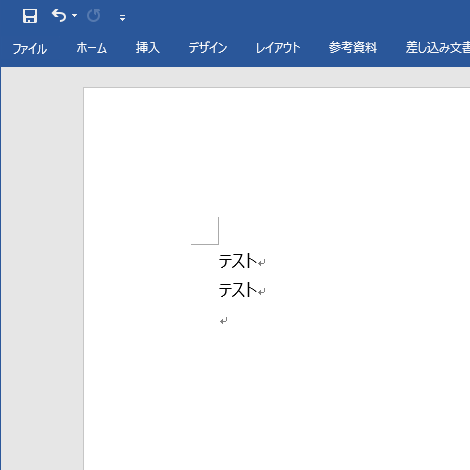
Posted by yujiro このページの先頭に戻る
- WordやExcelで「保存する必要がなければ、 読み取り専用で開いてください。」というダイアログを非表示にする方法
- Officeの入ってないPCでWordやExcelを開く方法
- ExcelやWordなどのOfficeファイルにPDFや他のOfficeファイルを埋め込む方法
- OfficeをインストールせずにWordやExcelを開く方法
- Office(Excel/Word/PowerPoint)でテキストの色を一括置換する方法
- Officeでファイルを開くのが遅い場合の対処
- ExcelやWordの起動が遅くなる問題の対処
- Word・Excel・PowerPoint・PDFの差分や変更点を比較できるフリーソフト「WinMerge」
トラックバックURL
コメントする
greeting